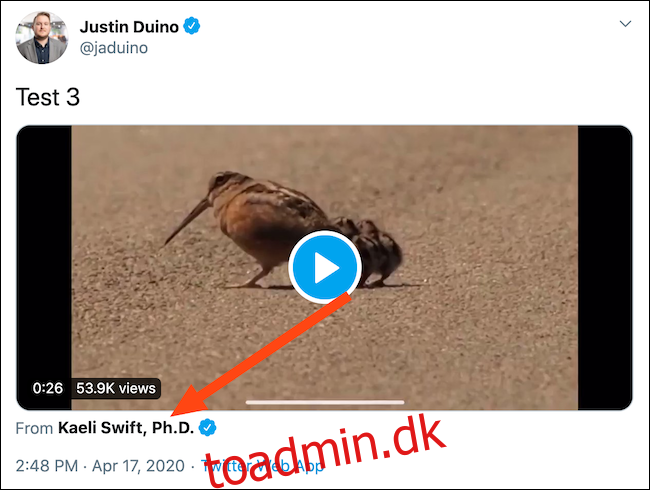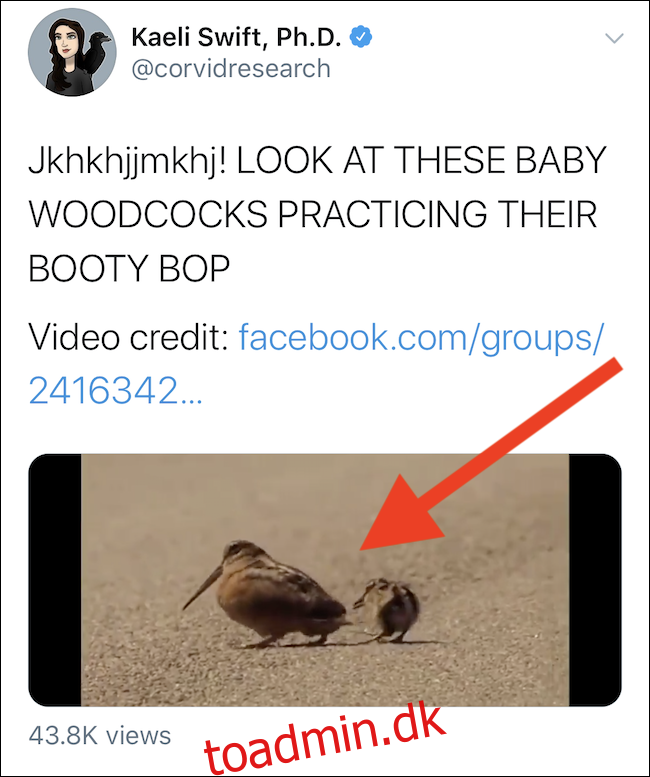Deling af en video, du har set på Twitter, kræver ikke, at du retweeter det originale tweets besked eller svar. I stedet kan du indlejre videoen i dit eget tweet, mens du stadig giver kredit og et link til uploaderen. Sådan gør du.
Det er muligt at dele en andens Twitter-video ved hjælp af det sociale netværks mobilapps og webklienten. Processen er nemmest på iPhone, men det er stadig muligt på Android og Twitters desktop-websted.
Indholdsfortegnelse
Del Twitter-videoer fra iPhone
Start med at åbne Twitter-app på din iPhone og derefter finde et tweet, der indeholder en video. Tryk derefter og hold på videoen.
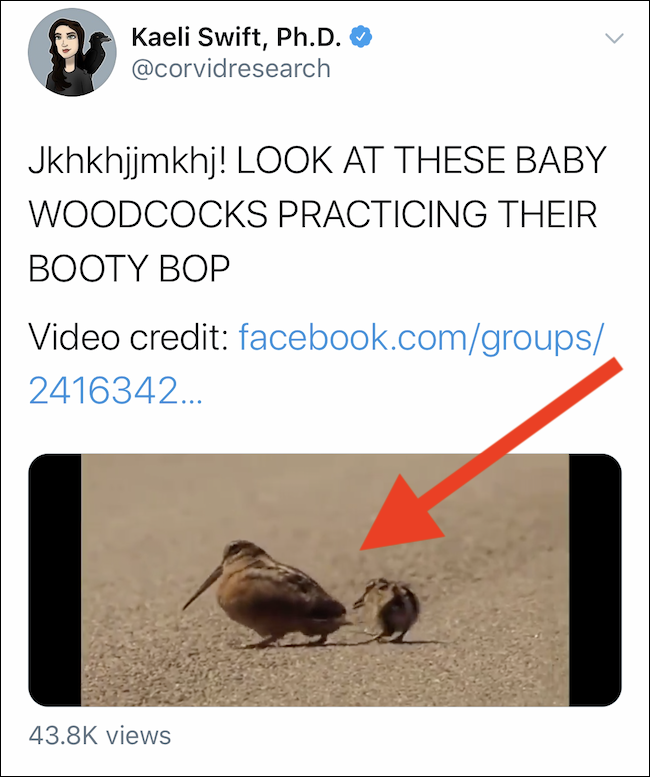
Flere muligheder bør vises i en pop op-menu. Tryk på knappen “Tweet video”.
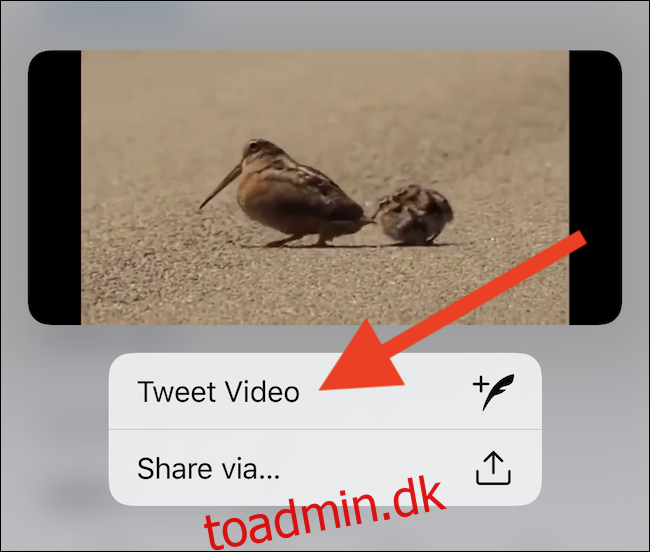
Derefter skal du skrive dit tweet og sikre, at det originale tweets URL automatisk blev tilføjet til tekstboksen. Når du er klar til at dele din besked og videoen, skal du vælge knappen “Tweet”.
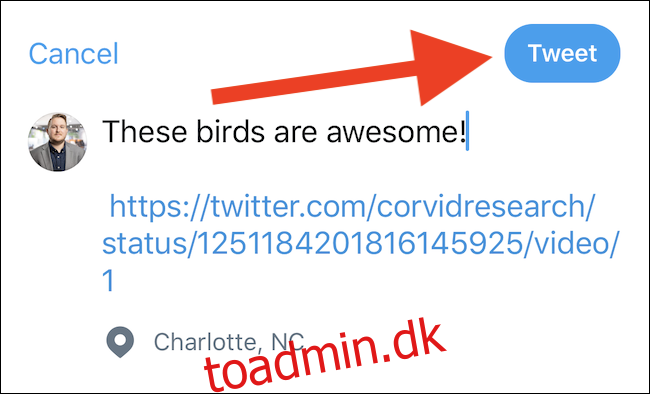
Dit tweet er nu blevet delt med dine følgere. Når du ser det, bør du se et “Fra”-link under videoen, der fører dig til den originale uploaders Twitter-profil, når der trykkes på.
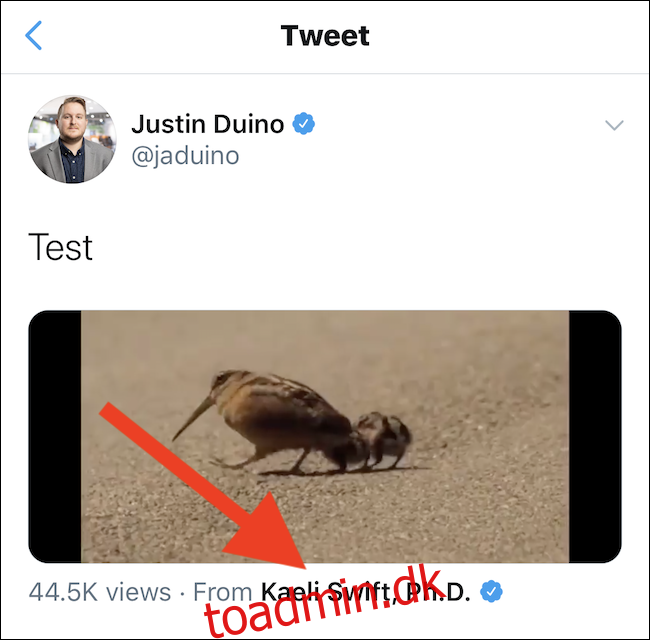
Del Twitter-videoer fra Android
Processen til at dele en Twitter-video på Android ligner iPhones, men den kræver et par ekstra trin.
Start med at åbne Twitter-app på din Android-enhed og lokalisering af et tweet med en indlejret video. Tryk derefter på knappen Del, der findes under sektionen “Retweets” og “Synes godt om”.
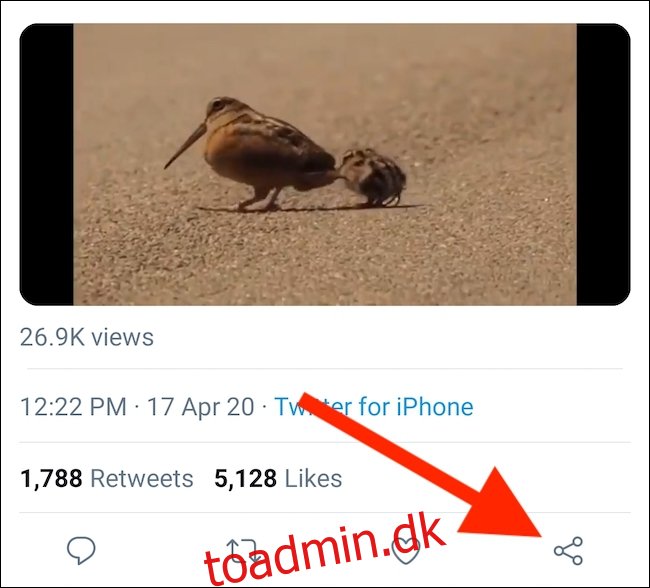
Fra menuen, der glider op fra bunden af skærmen, skal du vælge “Kopiér link til tweet”. Tweets URL er nu blevet gemt på din enheds udklipsholder.
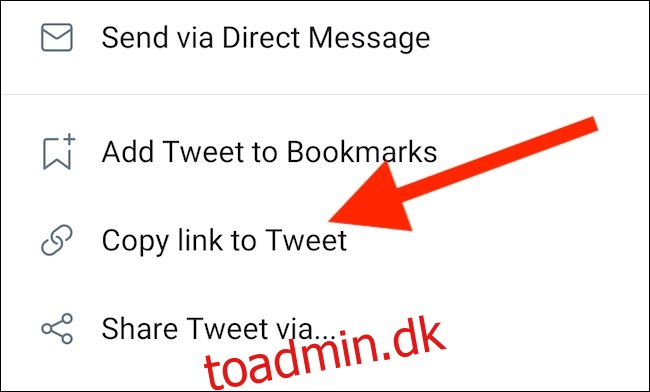
Gå nu tilbage til Twitter-appens startside og tryk på knappen Skriv i nederste højre hjørne.

Skriv en besked, og indsæt derefter den kopierede URL til Twitter-videoen ved at trykke længe på skærmen og vælge knappen “Indsæt” fra kontekstmenuen, der vises.
Nu kommer den vanskelige del. Tryk på din skærm for at flytte markøren til slutningen af URL’en. Dernæst skal du skrive og tilføje “/video/1” til slutningen af URL’en. Du er nu klar til at vælge “Tweet”-knappen.
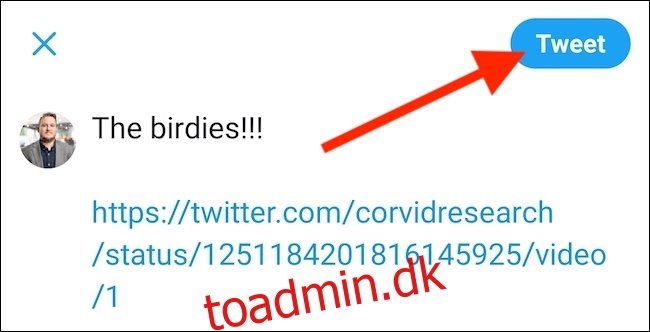
Du har nu delt videoen med alle dine følgere uden at skulle retweete det originale tweet. Når du går og ser dit tweet, vil du finde et “Fra”-link, der henter videoens uploader.
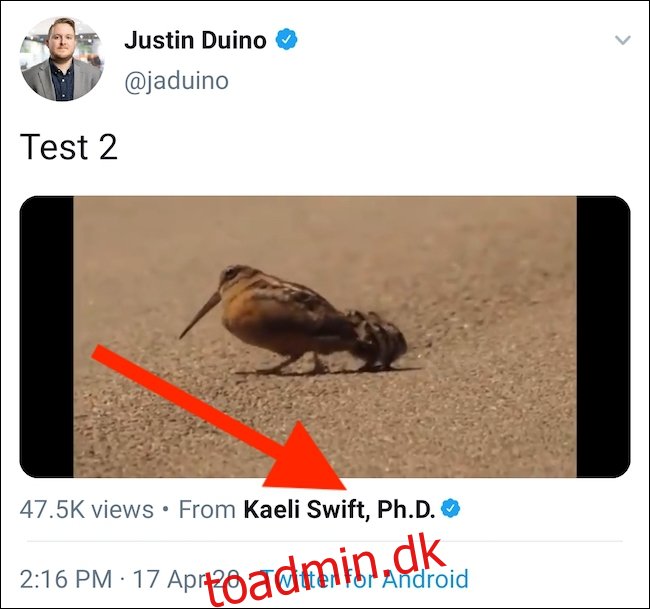
Del Twitter-videoer fra internettet
Tilføjelse af en Twitter-video til dit næste tweet ved hjælp af din computer er næsten identisk med Android-processen.
Start med at besøge Twitters hjemmeside og finde et tweet med en video, som du vil dele. Derfra skal du klikke på knappen Del.
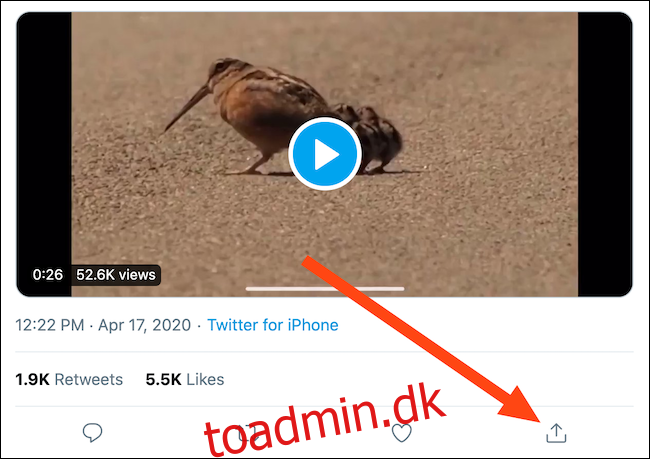
Vælg derefter “Kopier link til tweet” for at gemme tweets URL på din computers udklipsholder.
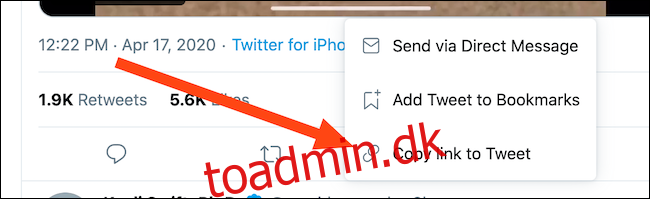
Gå tilbage til Twitters hjemmeside, og komponer derefter et tweet ved hjælp af boksen nær toppen af vinduet. Indsæt nu tweets URL. Du kan gøre dette ved at højreklikke i boksen og vælge indstillingen “Indsæt” ved at bruge Ctrl+P-tastaturgenvejen på Windows eller trykke på Cmd+P på Mac.
Som med Android skal du nu tilføje “/video/1” til slutningen af den indsatte tweet-URL. Når alt ser godt ud, skal du klikke på knappen “Tweet”.
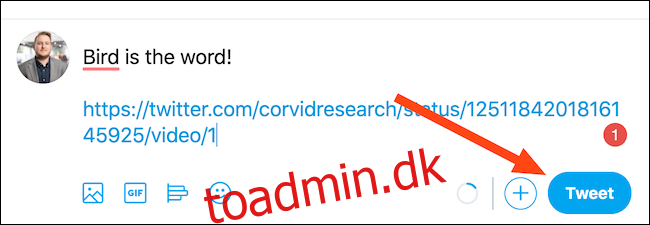
Du har nu tweetet med Twitter-videoen indlejret i dit tweet. Den originale uploaders Twitter-konto kan ses og tilgås ved at klikke på linket under videoen.